人生本是一个不断学习的过程,在这个过程中,图老师就是你们的好帮手,下面分享的Photoshop合成科幻场景中游过的鲸鱼懂PS的网友们快点来了解吧!
【 tulaoshi.com - PS 】
在我小的时候脑子里每天装着不可思议的想法,比如老师教字水,我就会想到大海,大海里有美人鱼,然后会出现一个妖怪,我变身王子去拯救她,久而久之,老师讲的什么我也不在乎了如此这般《窗外》这个作品的原片拍摄于意大利威尼斯,而且是一个午后的阳台一角,那天我一个人逛威尼斯的小巷子,阳光刚好,我突然想到了小时候从隔着窗外看夜空的场景,于是我鬼使神差的让原作品变换成晚上,加上大月亮
拍摄装备:我一直喜欢用50焦距的镜头,这让我眼前的东西产生很少的畸变,而且这让我养成了前后移动构图的习惯,光圈f/3.5,快门1/1600,天空大量留白,给人一种空旷自由的感觉,同时也给后期的合成奠定了基础。
后期技巧:《窗外》这幅作品的后期主要有两点,其一如何调整色调,让一副白天午后的场景变成一个夜晚的感觉。其二,如何控制操控光线,比如月光的照射角度,鲸鱼的受光面,明暗交界线以及反光面等等,使得画面更加的真实。
素材准备、要点:使用3D max渲染的一张鲸鱼的图片,月亮的素材。为了迎合整个冷色色调,鲸鱼的颜色为暗紫色,月亮色调整体偏冷。
效果对比图:
(本文来源于图老师网站,更多请访问http://www.tulaoshi.com/ps/)
后期技巧步骤:
第一步,原图中天空留白过少,进行少量的裁剪,使得天空画面更加饱满,给后期做好基础。

第二步,加入一个冷色的照片滤镜,统一整个画面的基调。
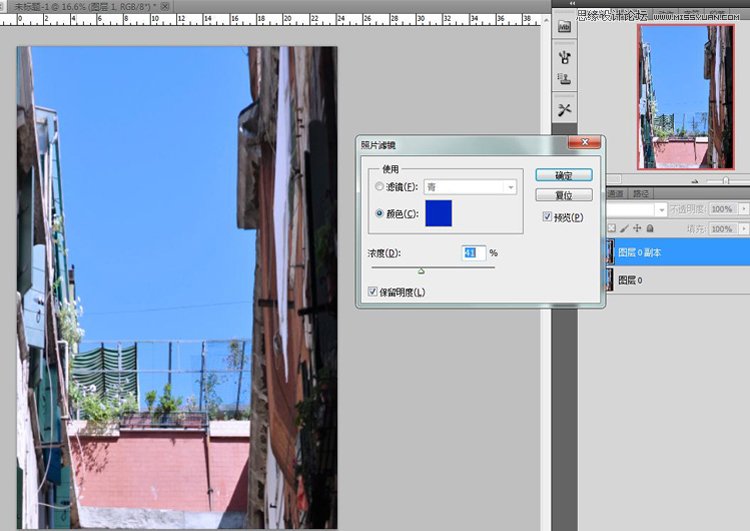
第三步,加入一个曲线编辑图层,调整红色曲线,让亮面,中间色,暗色偏绿,蓝色就会显得更透。

第四步,调整画面中红色比例成分,因为整个画面都是一个冷色基调,所以暖色系不宜过多。
(本文来源于图老师网站,更多请访问http://www.tulaoshi.com/ps/)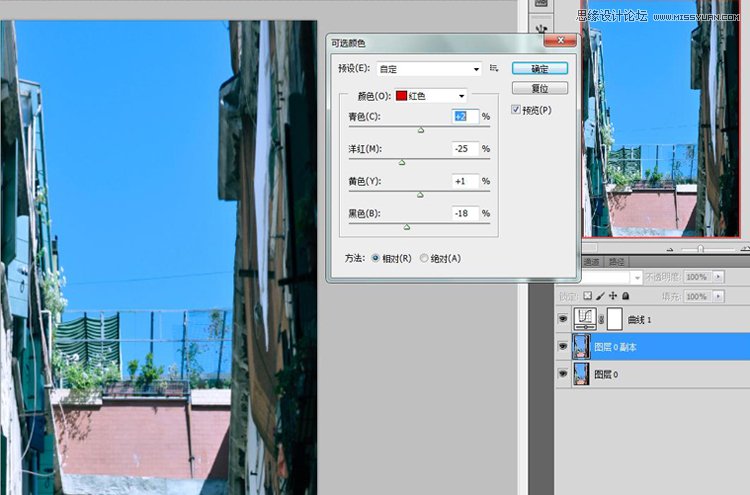
第五步,使用可选颜色进行细微调整,以上这些步骤全部是为之后的晚上天空的感觉做铺垫的。
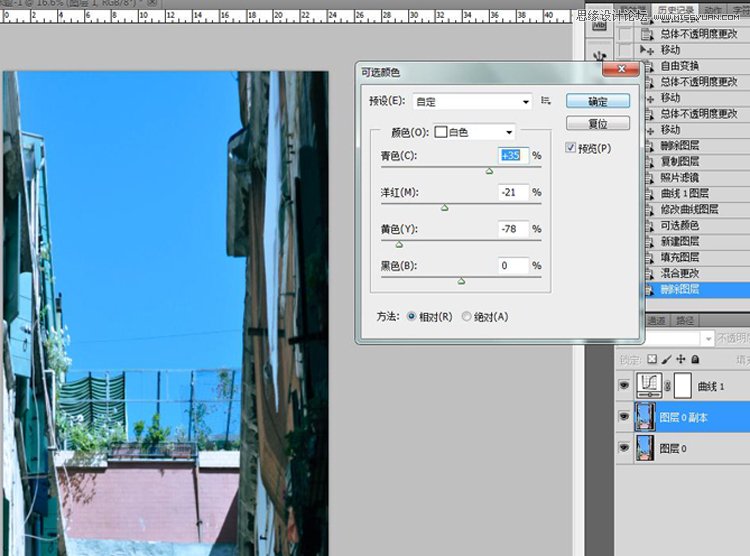
第六步,新建一个图层,填充一个深色的冷色调,设定为正片叠底,调整图层透明度,由于整个画面充满了同一种颜色,而且颜色的分量都一样,所以使用橡皮工具对月光投影的亮面进行细心的擦除。

第七步,栅格化月亮素材,选取月亮并且羽化。

第八步,对微微偏暖的月亮进行色调处理,由于月亮素材中灰色成分居多,所以使用可选颜色对灰色进行微调。
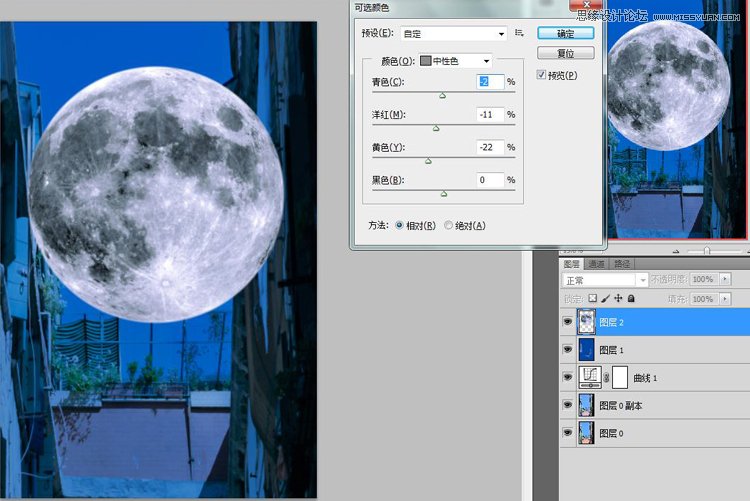
第九步,加入一个外发光命令图层,外发光大小为最大250像素,扩展为百分之零,颜色为淡蓝色。

第十步,根据构图把月亮放在一个合适的位置,并且把房屋挡到的地方用钢笔工具选取后删除。
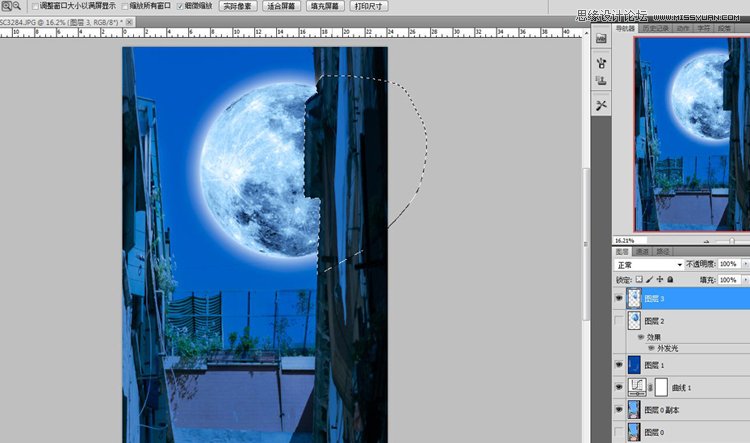
第十一步,将我们的主角--3D渲染出来的鲸鱼拖到图层中来,使用曲线结合历史记录画笔工具对鲸鱼的亮面,明暗交界线和暗面进行耐心处理,使得光影的感觉更加真实。
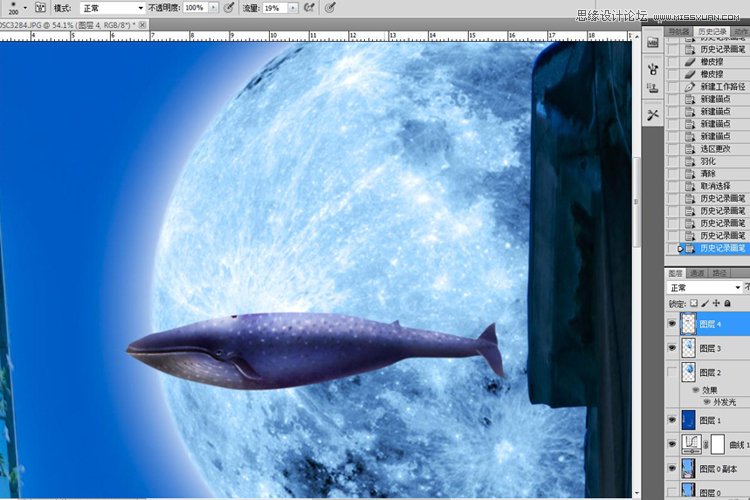
第十二步,使用照片滤镜结合可选颜色对鲸鱼的颜色进行偏冷处理,但是要注意和它背景中的月亮冷色分割开来。

第十三步,复制两只小东西出来,安排好位置,运用曲线对其进行形状处理,使得这三只鲸鱼看起来不太一样,最后微微调整整个画面色调关系,大功告成。
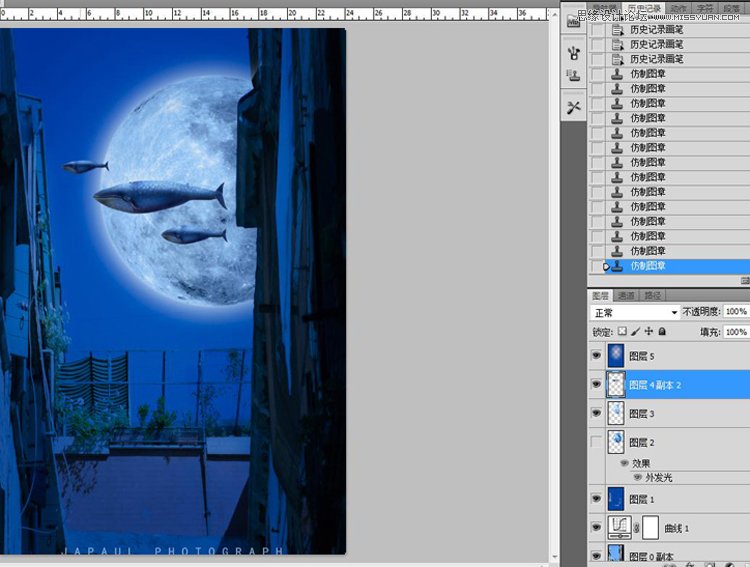
来源:http://www.tulaoshi.com/n/20160216/1567138.html
看过《Photoshop合成科幻场景中游过的鲸鱼》的人还看了以下文章 更多>>